Stellar Data Recovery
- 1. À propos de Stellar Data Recovery
- 2. À propos de ce guide
 3. Avant de commencer
3. Avant de commencer- 3.1. Installer Stellar Data Recovery
- 3.2. Récupérer les données du disque système avec High Sierra et au-dessus
- 3.3. Octroi de l'accès complet au disque
 3.3. Familiarisation avec l’interface utilisateur
3.3. Familiarisation avec l’interface utilisateur- 3.4. Acheter l’outil
- 3.5. Activation du logiciel
- 3.6. Mettre le logiciel à niveau
- 3.7. Mettre à jour le logiciel
- 3.8. Support technique
 4. Travailler avec le logiciel
4. Travailler avec le logiciel- 4.1. Récupérer des données depuis un volume existant
- 4.2. Récupération de CD/DVD
- 4.3. Récupérer une partition perdue
- 4.4. Récupérer des données depuis un ordinateur en panne
 4.5. Travailler avec des images disque
4.5. Travailler avec des images disque- 4.6. Afficher un aperçu des résultats de l’analyse
- 4.7. Enregistrer les fichiers récupérés
 4.8. Réaliser une analyse approfondie
4.8. Réaliser une analyse approfondie- 4.9. Enregistrer les informations de numérisation et de chargement
 4.10. Modification des préférences
4.10. Modification des préférences
- 5. Types de fichiers pris en charge
- 6. Foire Aux Questions
- 7. A propos de Stellar

4.4. Récupérer des données depuis un ordinateur en panne
Applicabilité: Le sujet « Récupérer des données depuis un ordinateur en panne » est réservé aux édition Professional, Premium et Technician de Stellar Data Recovery.
Stellar Data Recovery propose une option de récupération des données à partir d’un ordinateur en panne complète. Lorsqu’un ordinateur (ou plutôt, lorsque son disque dur) tombe en panne, le système d’exploitation n’arrive plus à se charger, ce qui empêche l’ordinateur de démarrer. Dans ces cas-là, Stellar Data Recovery dispose d’une option pour créer un disque de récupération au démarrage, qui peut être utilisé pour démarrer l’ordinateur avec une clé USB et récupérer toutes ses données.
Créer un disque de récupération:
Remarque : Vérifiez que vous avez un lecteur USB (d’au moins 8 Go) et la clé d’activation de Stellar Data Recovery à portée de main avant d’entamer la procédure.
Attention ! Toutes les données du lecteur USB seront effacées. Vérifiez que vous avez bien sauvegardé les données stockées sur le lecteur USB avant de créer le disque de récupération.
1. Connectez le lecteur USB à votre ordinateur.
2. Lancez le logiciel Stellar Data Recovery.
3. Depuis l’écran Sélectionner les éléments à récupérer, cliquez sur Plus d’outils et sélectionnez l’option Créer un disque de récupération. Sinon, vous pouvez aussi cliquer sur le bouton Cliquer ici situé en bas à gauche de l’écran.
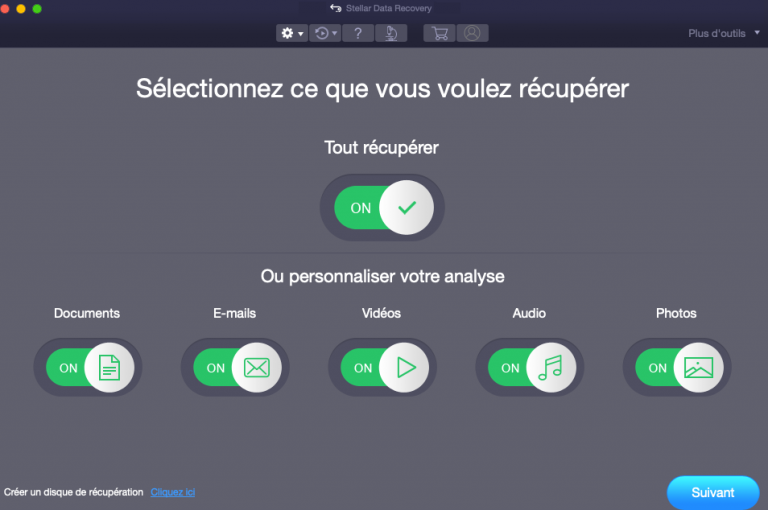
4. La boîte de dialogue Créer un disque de récupération s'ouvre. Le lecteur USB apparaît automatiquement dans la liste. Si vous voulez modifier le lecteur USB cible, vous pouvez en choisir un autre dans la liste déroulante.
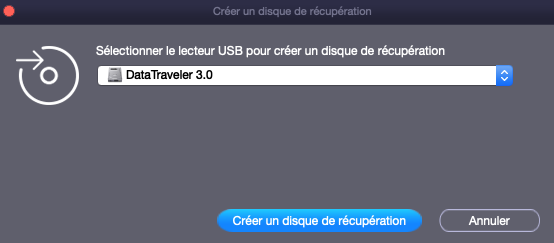
5. Cliquez sur Créer un disque de récupération. Une boîte de dialogue s’ouvre et vous prévient que vous êtes sur le point de supprimer les données du lecteur USB.
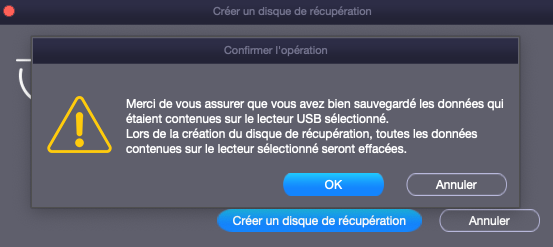
6. Cliquez sur OK pour lancer le processus.
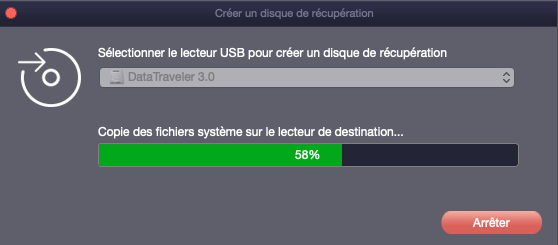
7. Le message « Le processus s’est déroulé correctement » s’affiche. Cliquez sur OK.
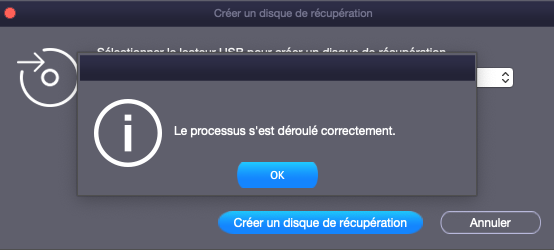
Utiliser le disque de récupération:
-
Branchez le Disque de récupération USB sur une prise USB disponible.
-
Appuyez sur le bouton d’alimentation pour allumer votre Mac (ou sur redémarrer si votre Mac est déjà allumé).
-
Lorsque vous entendez le son de démarrage, appuyez sur la touche Option et maintenez-la enfoncée. L'appui prolongé sur cette touche vous donne accès au Gestionnaire de démarrage. Quand l'écran du Gestionnaire de démarrage apparaît, relâchez la touche Option. L'utilitaire se met alors à chercher tous les disques disponibles incluant du contenu de démarrage.
-
Utilisez le pointeur ou les touches de flèches du clavier pour sélectionner le Disque de récupération.
-
Lorsqu’il est sélectionné, appuyez sur la touche Retour ou double-cliquez sur votre sélection. La machine lance un démarrage à partir du lecteur USB.
-
Une fois que l’ordinateur a démarré, la boîte de dialogue Utilitaires macOS s’affiche. Sélectionnez Stellar Data Recovery dans la liste des options puis cliquez sur Continuer.
-
La fenêtre du Contrat de licence s’ouvre. Acceptez le Contrat de licence. La fenêtre principale du logiciel Stellar Data Recovery s’affiche alors.
-
En utilisant ce logiciel vous pourrez récupérer toutes vos données. Cliquez sur le bouton Aide pour accéder au manuel d’aide du logiciel.